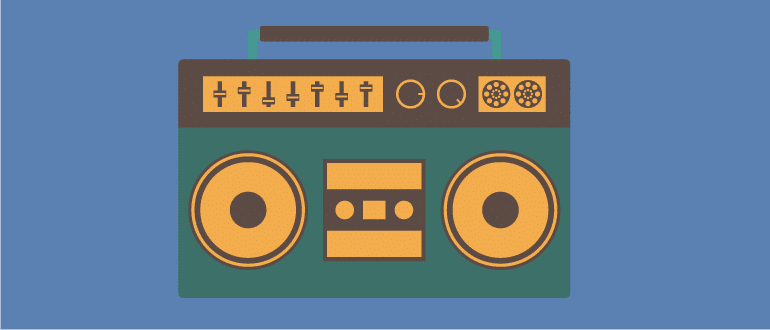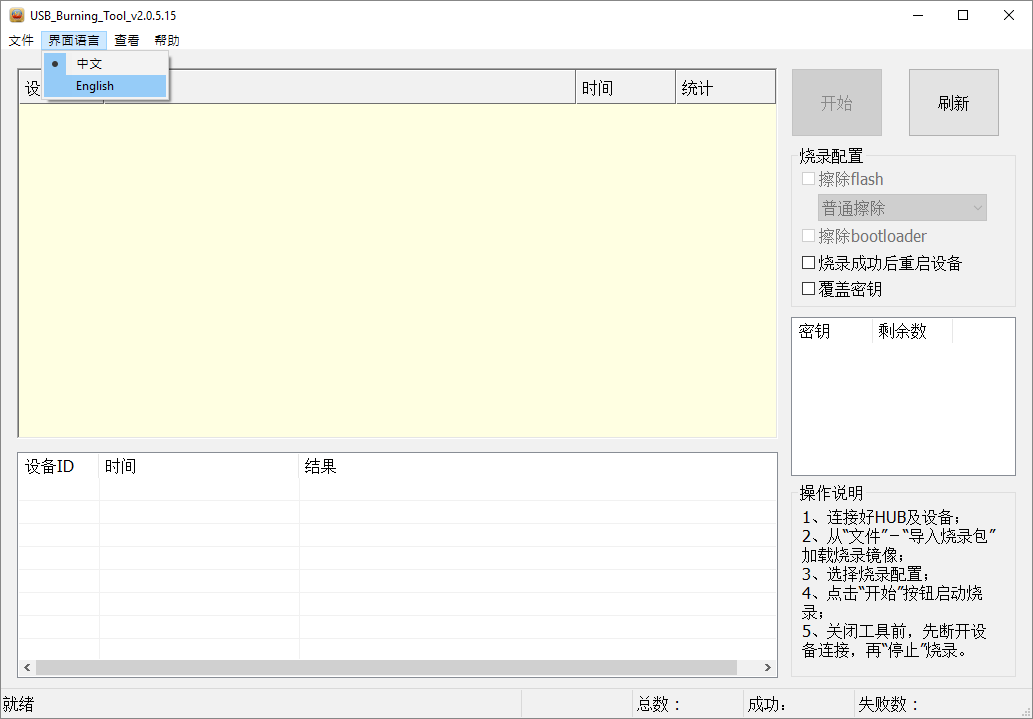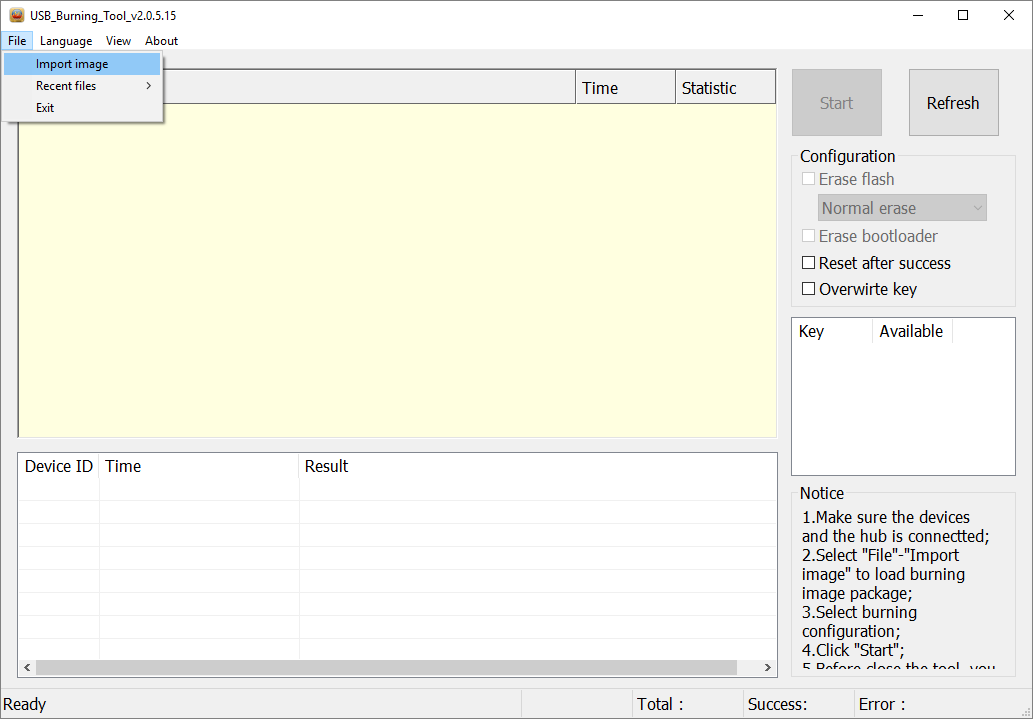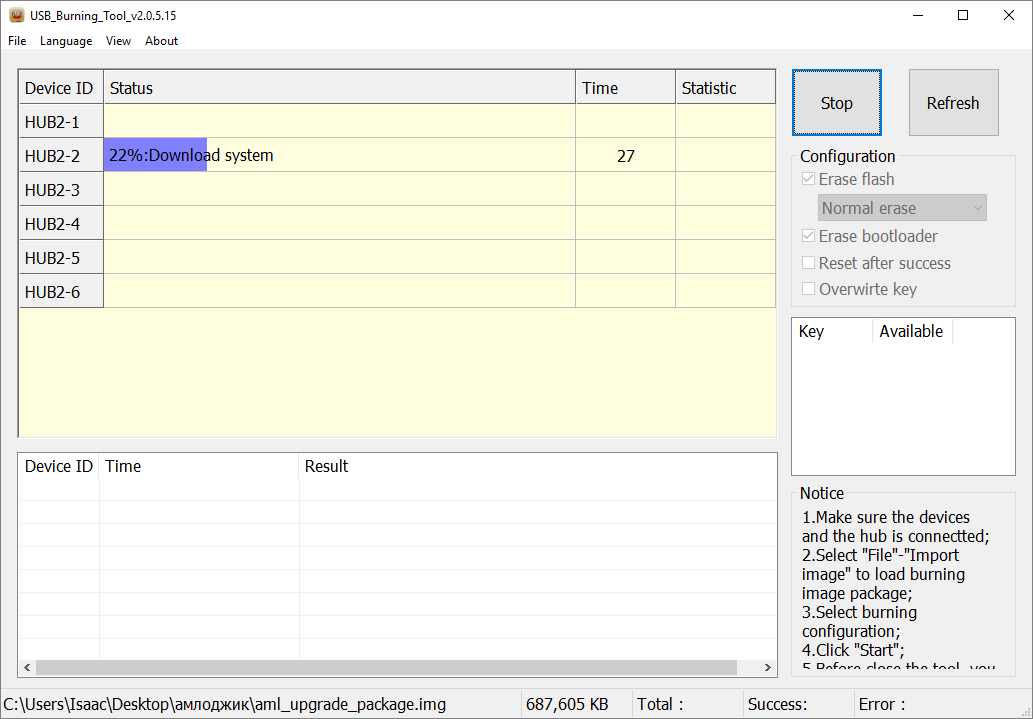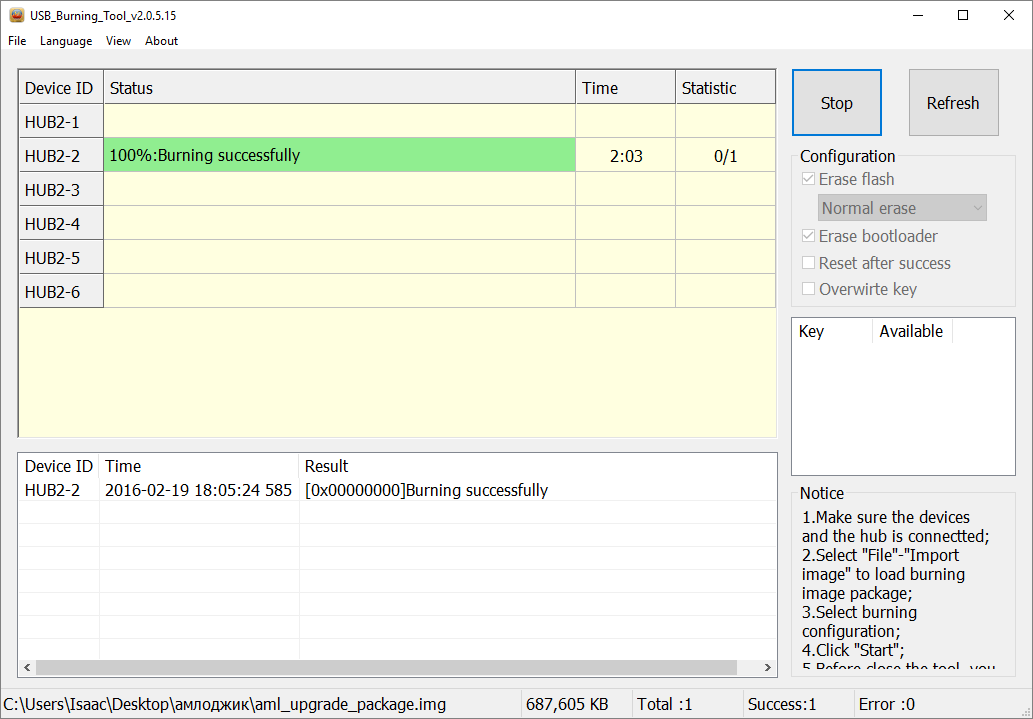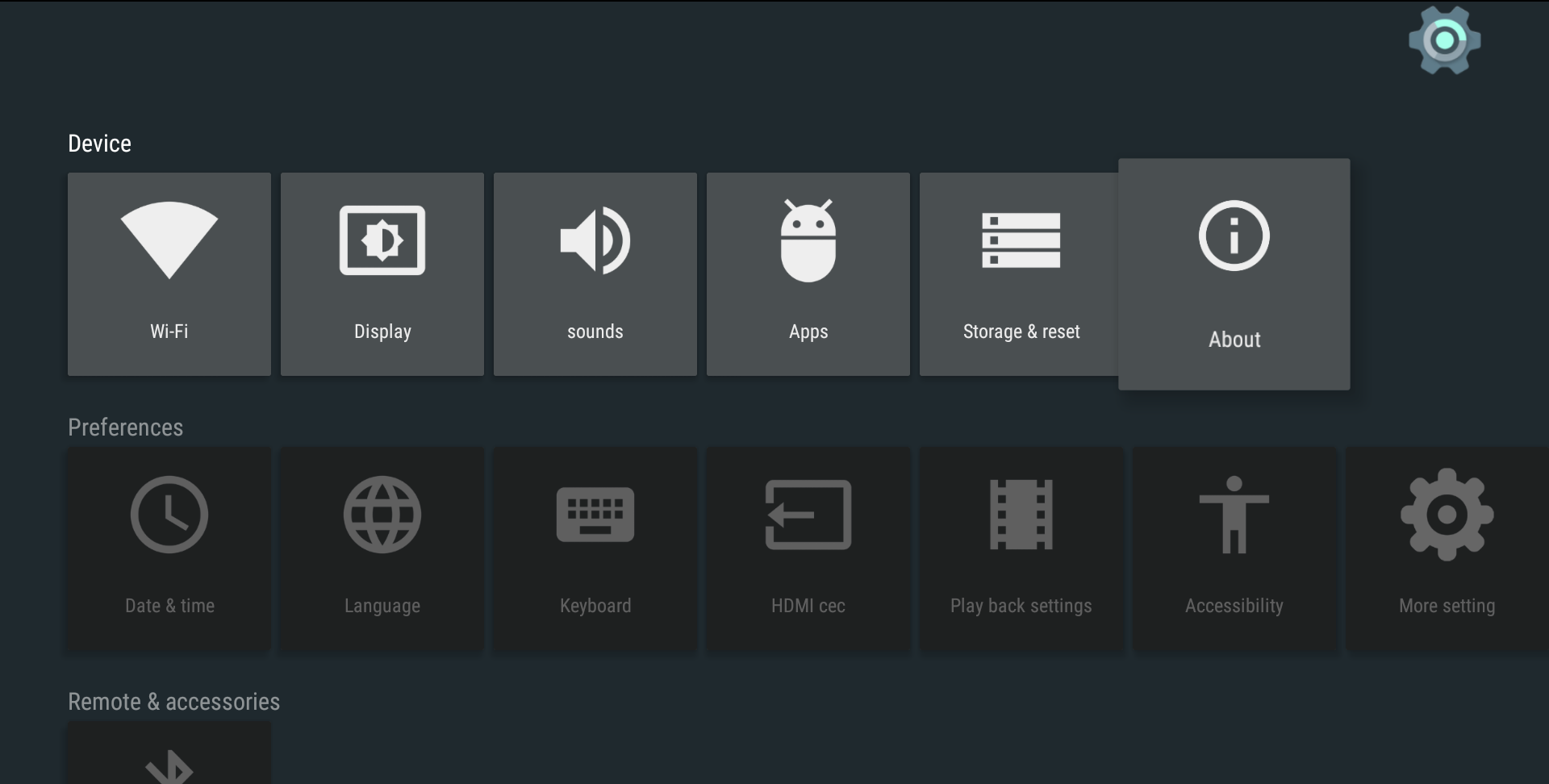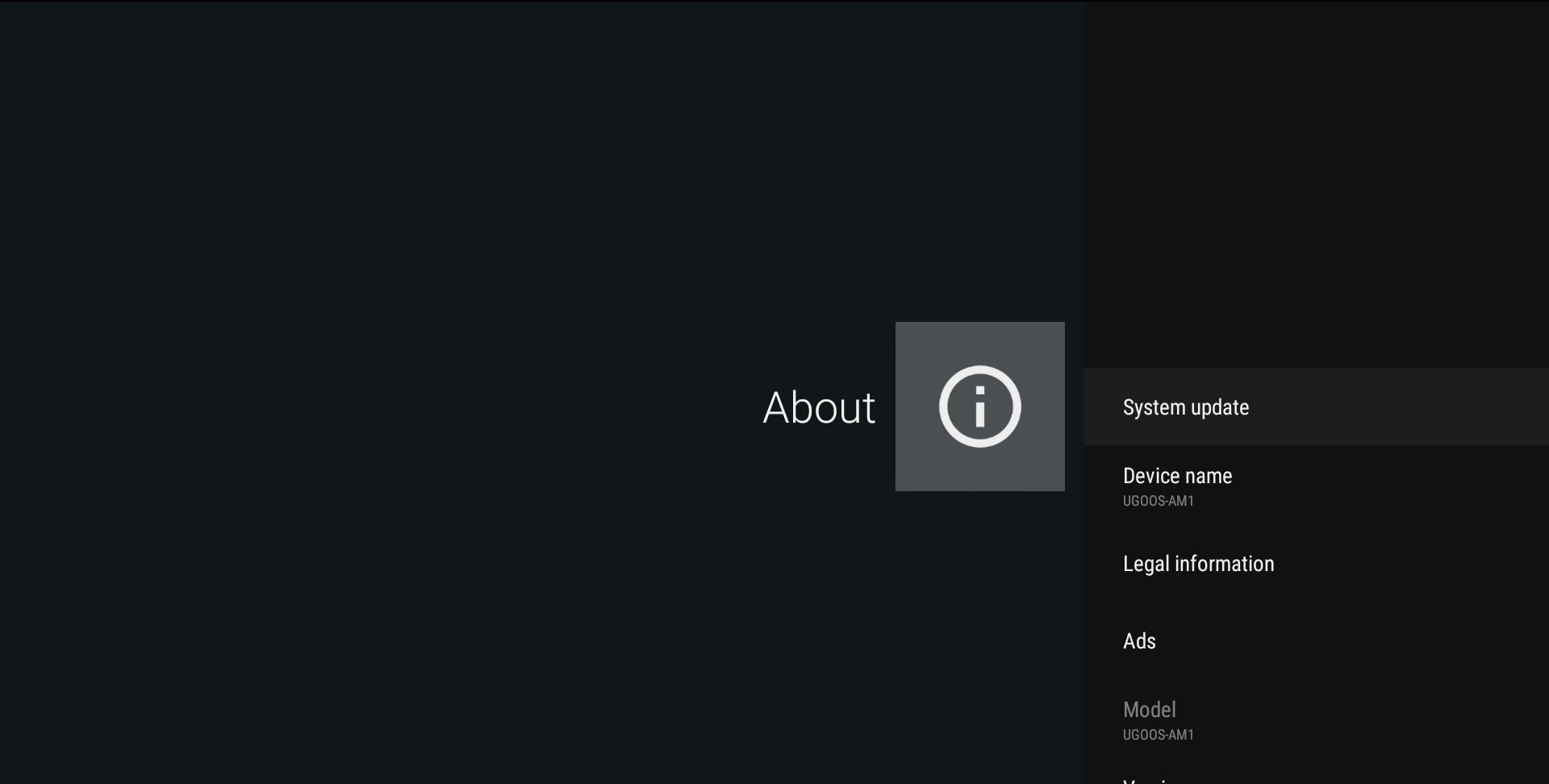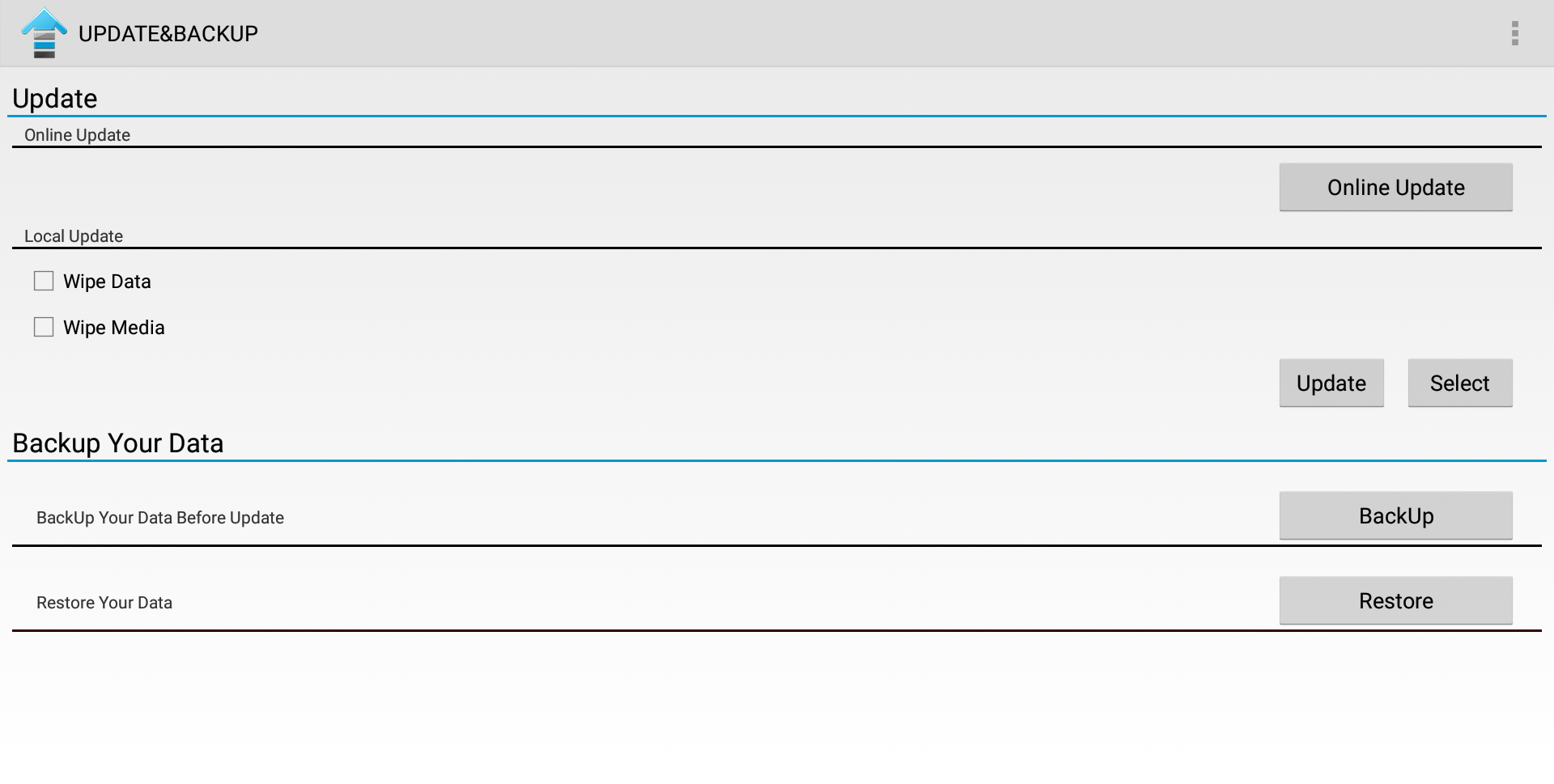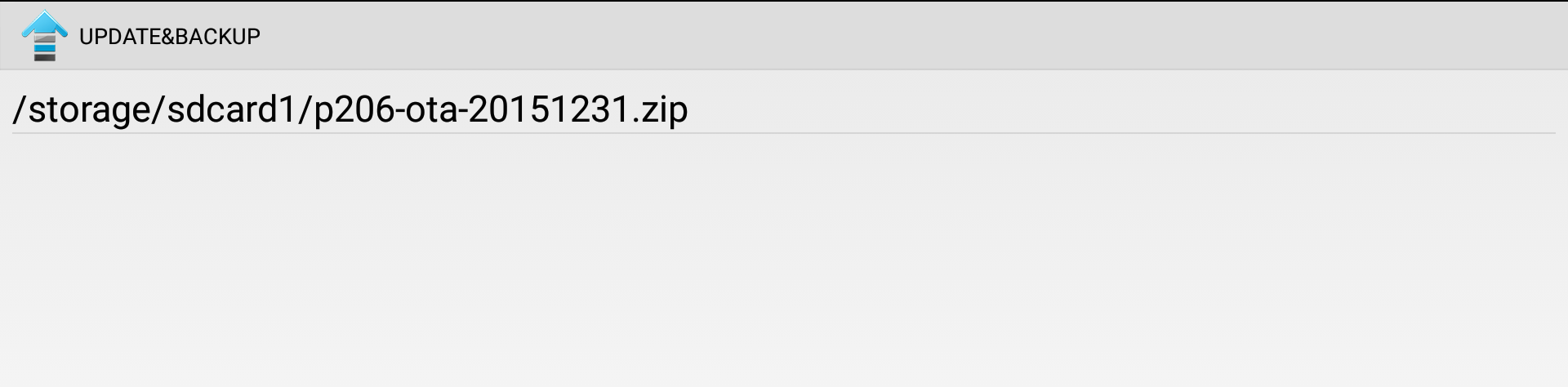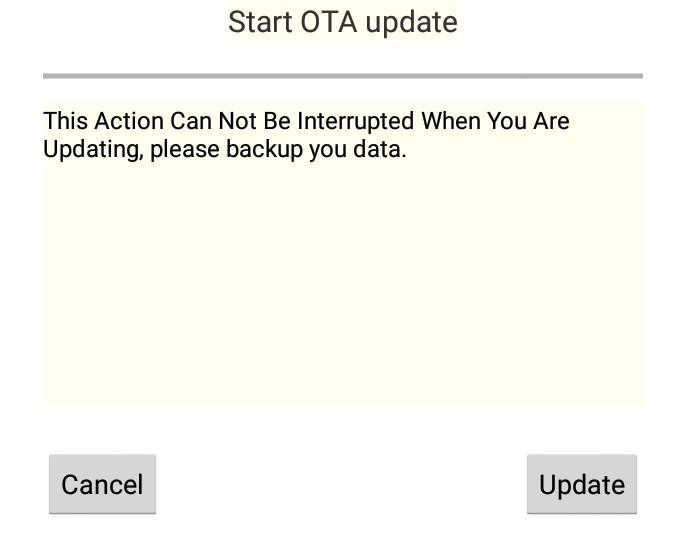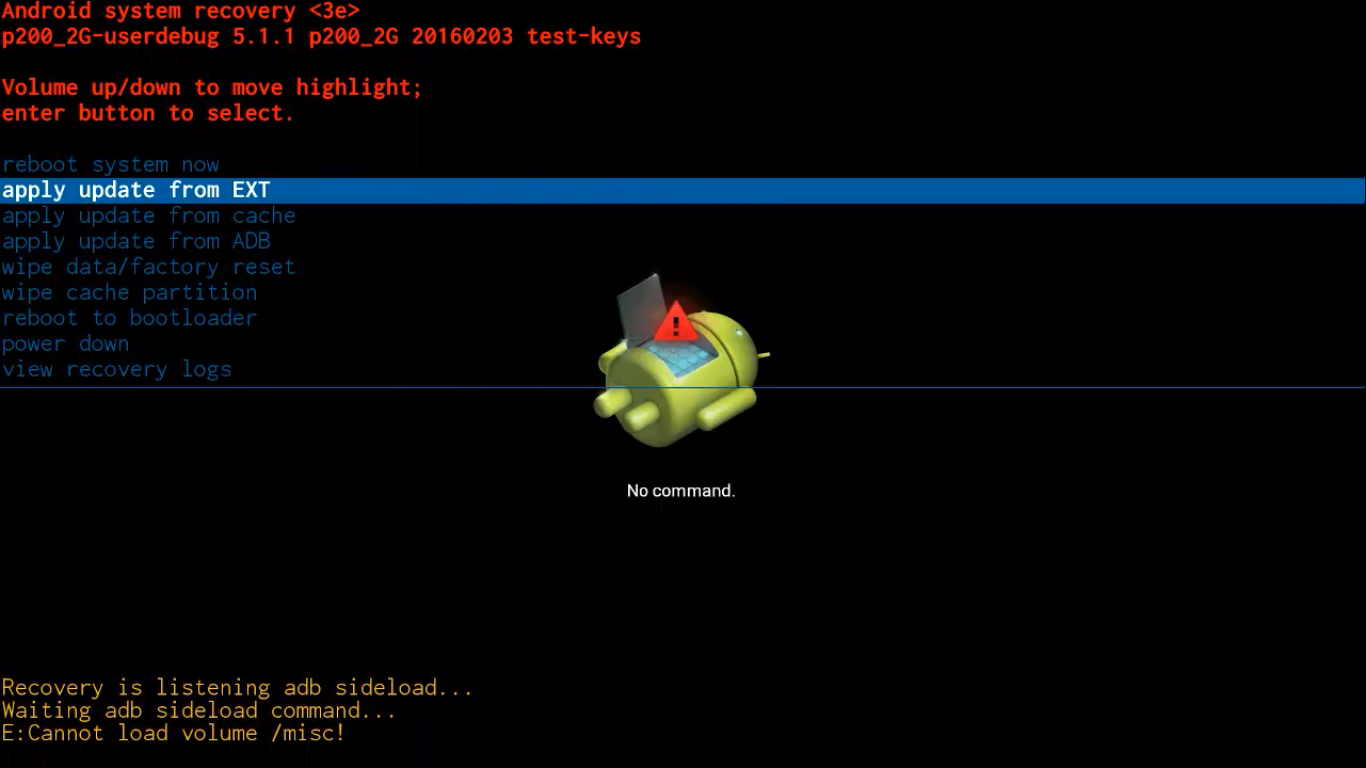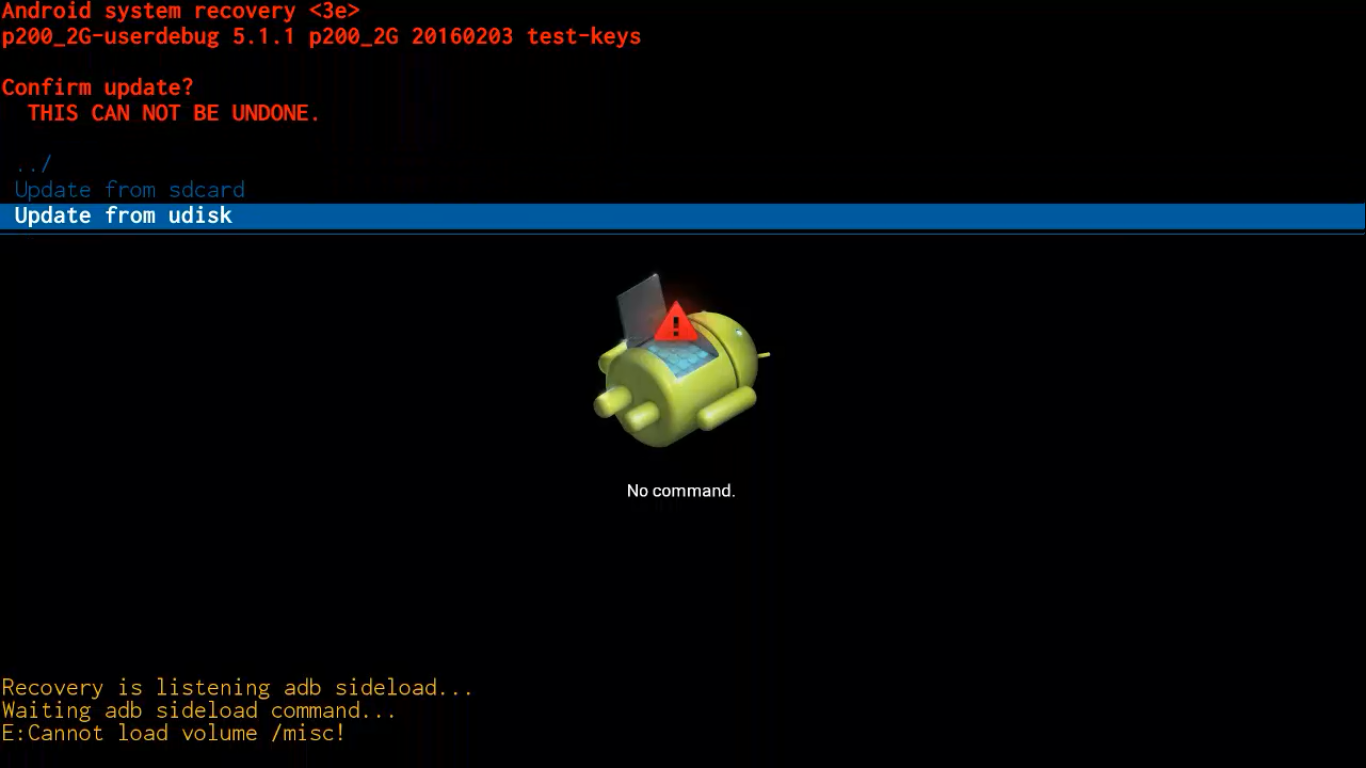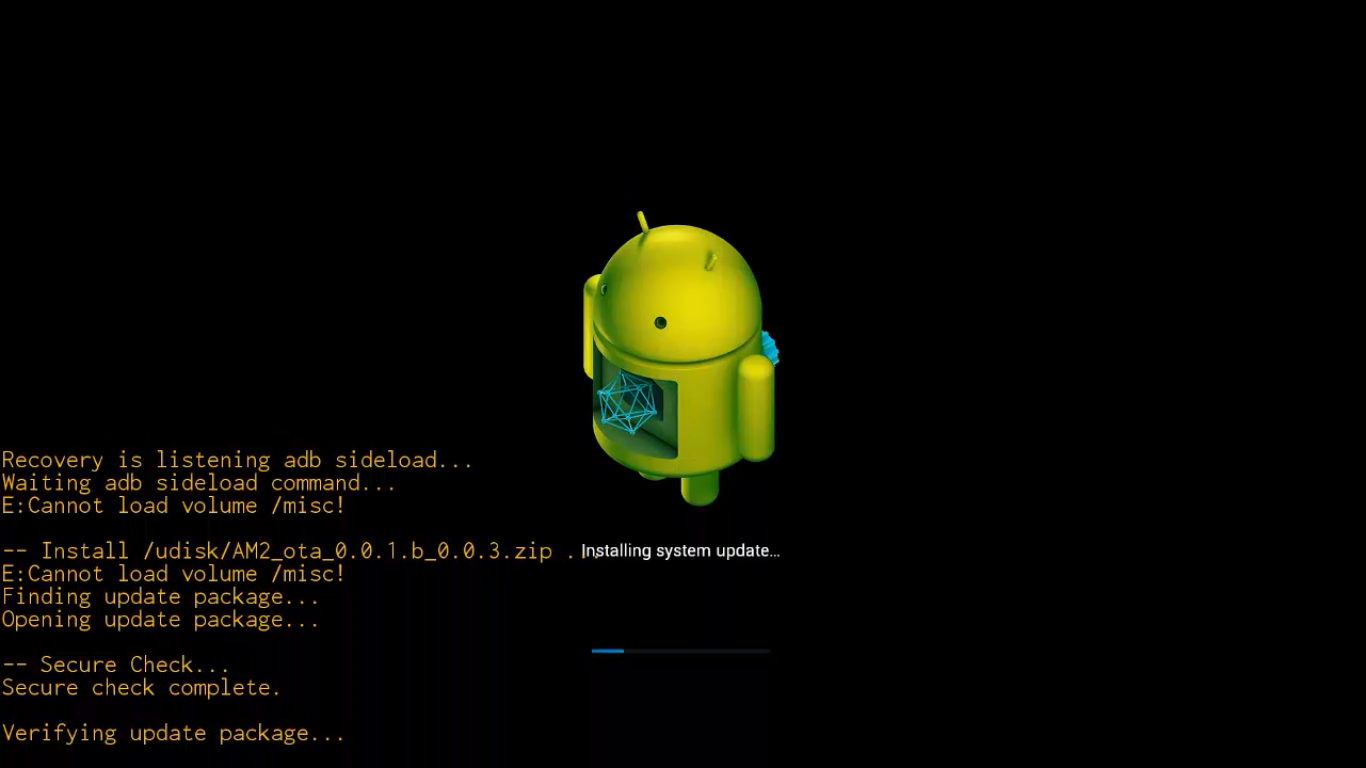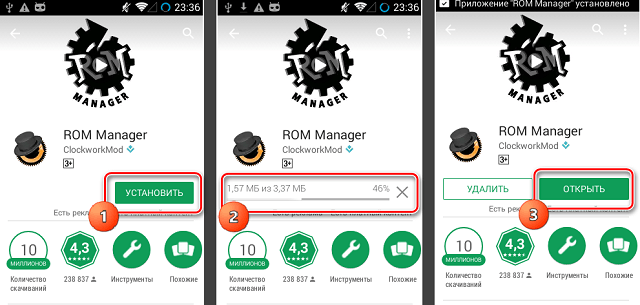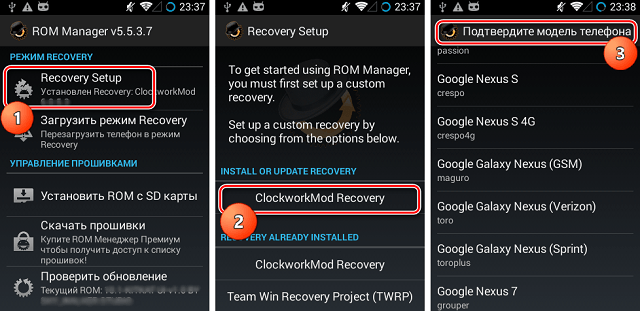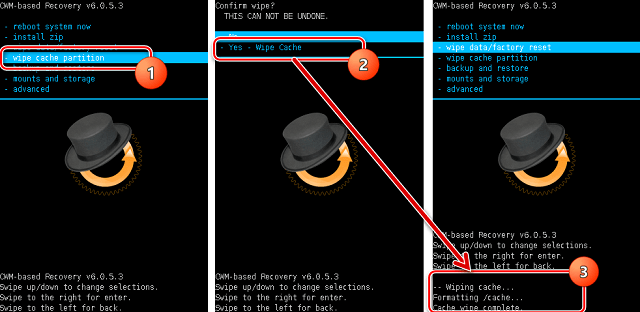Как прошить автомагнитолу на Android
Как прошить автомагнитолу на Android
Известно, что ОС Android используется не только в смартфонах и планшетах. Одно из основных направлений, где активно применяют данную операционную систему, – автомагнитолы. Подобное оборудование можно использовать как бортовой компьютер, подключать к нему разные модули и менять предустановленную систему. Кстати, обновляется прошивка автомагнитолы на Android очень просто. Это можно сделать даже без подключения устройства к компьютеру.
Понятие о прошивке Android и причины ее использования

Прошивать девайс необходимо по многим причинам. Вот лишь некоторые из них:
- устаревание некоторых функций. В новых версиях системы их усовершенствуют для повышения производительности или вырежут;
- оптимизация и улучшение работоспособности;
- исправление ошибок;
- обновление графического дизайна;
- увеличение емкости батареи (если она присутствует).
Список можно продолжить, но и этого достаточно, чтобы понять, прошивка – не пустая трата времени, а необходимая процедура в процессе использования девайса.
Зачем прошивать автомагнитолу
Современное оборудование такого типа по функционалу сопоставимо с планшетными компьютерами, а по некоторым показателям даже превосходит. К преимуществам среднестатистической магнитолы относят:
- модули связи (GPS, Bluetooth, Wi-Fi, 3G);
- мощный многоядерный процессор с частотой 1-2 ГГц;
- графический процессор, который потянет даже старые 3D-игрушки;
- достаточное количество ROM и RAM – примерно 8 и 2 гигабайта соответственно;
- различные разъемы для подключения дополнительного оборудования – например, камеры заднего вида;
- слот для карт памяти – например, Micro SD.
Однако отличные характеристики устройства не исключают возникновение сбоев. Также возможны проблемы с операционной системой устройства. Поэтому необходимо периодически обновлять функционал и исправлять ошибки. Лучше всего с этой задачей справится прошивка для Android магнитолы.
Подбираем нужную версию прошивки
Прошивать магнитолы можно через компьютер или с помощью карты памяти Micro SD. Первый, более сложный, метод позволяет поменять не только версию оболочки, но и операционной системы. Такое обновление бывает нечасто, и с ним справится не каждый пользователь. Поэтому рассмотрим, как прошиться через карту памяти.
Нам понадобится выбрать нужную версию прошивки. Обратите внимание не только на соответствие модели, но и на то, для какого разрешения экрана она предназначена. Если вы упустите этот момент, рискуете получить мерцание или некорректное изображение. В этом случае придется дополнительно тратить время и повторять процесс уже с подходящей версией. Скачать файл прошивки можно с сайта производителя оборудования или воспользоваться специализированными форумами.
Прошивка через SD-карту

Краткая пошаговая инструкция
Рассматриваемый способ прошивки через SD-карту предусматривает такую последовательность операций:
- Скачать подходящую прошивку.
- Отформатировать карту памяти Micro SD.
- Записать в корень карты файл прошивки.
- Согласиться с установкой.
- Дождаться завершения процесса и перезагрузить устройство.
После выполнения этой инструкции, вопрос как прошить магнитолу на Android, будет решен.
Существуют и другие способы запуска описываемого процесса, в зависимости от вида автомагнитолы. Возможно, нужно будет просто:
- Открыть меню.
- Перейти в настройки.
- Выбрать обновление системы.
Это в случае, если устройство включается. Если же нет:
- Записать прошивку в корень карты памяти, которую вставляем в слот (обведен квадратом).
- Удерживая кнопку питания, нажать кнопку RESET (обведена кружком).
- Ждать завершения установки.
Последний способ чаще всего используется на устройствах с китайской прошивкой.
Как восстановить телефоны-клоны Mediatek с мягким кирпичом —
На рынке представлено множество клонов Android. Вы можете найти дешевые клоны на базе Mediatek всех популярных брендов телефонов Android. Эти телефоны могут показаться похожими на реальные версии, хотя и не всегда.

Например, для этого руководства мы работаем с клоном Samsung Galaxy J1, у которого, по-видимому, есть тройная задняя камера — до тех пор, пока вы не откроете заднюю часть и не увидите, что тройные линзы являются поддельными! Не говоря уже о том, что Samsung даже не делает J1 с тройным объективом камеры.
Если сразу не очевидно, что аппарат подделан из-за аппаратного обеспечения, то прошивка почти всегда выдаст его. Когда вы проверяете «Настройки»> «О телефоне»> «Прошивка», и указываете какой-то странный номер версии, который вообще не соответствует официальной сборке прошивки.
Если вы используете программный блок для клонирования телефона, конечно, вы не можете прошить прошивку для телефона, которым он пытается быть — вам нужна точная прошивка, которую использовали клонеры. Обычно это стандартная прошивка Mediatek, модифицированная элементами пользовательского интерфейса (например, загрузочный логотип Samsung на фальшивом J1).
Поиск правильной прошивки
В этом клоне Samsung J1 мы не можем загрузиться в режиме восстановления — он показывает ошибку красного треугольника. Мы можем войти в режим Fastboot, но «fastboot flash recovery recovery.img» и «fastboot boot recovery.img» выдают только сообщения об ошибках.
Мы можем войти в «тестирующее» меню, удерживая Volume Down + Power во время загрузки. Многие MTK-устройства имеют эту функцию, так что, несомненно, ваш клоновый телефон имеет такую же возможность, нужно просто определить правильную комбинацию кнопок.
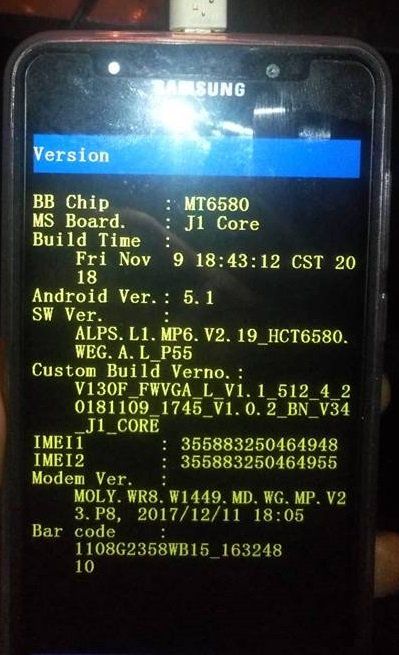
В меню «Тестирование» мы посмотрели «Программное обеспечение». Это произвело SoC (MT6580), и версия программного обеспечения — ALPS.L1.MP6.V2.19_HCT6580. Ниже это «Custom Build Verno», «V130F_FWVGA_L_V1.1_512_4_20181109_1745_V1.0.2_BN_V34_J1_CORE», которая является просто версией программного обеспечения клонера, как они ее модифицировали.
Это то, что мы хотим, потому что клонеры, вероятно, модифицировали оригинальную прошивку для работы с любым оборудованием, которое было добавлено в устройство клона. Если вы не можете найти встроенное ПО для нестандартной сборки, возможно, вам удастся прошить стандартную версию встроенного ПО.

Погуглив «V130F_FWVGA_L_V1.1_512_4_20181109_1745_V1.0.2_BN_V34_J1_CORE», мы обнаружили несколько страниц загрузки на довольно тенистых форумах Android. Не удивительно, ведь мы ищем «оригинальные» прошивки для клонированных устройств. Мы продолжаем загрузку.
Прошивка прошивки
Поскольку эти клоны обычно основаны на Mediatek, мы, конечно, собираемся использовать SP Flash Tool. Это программное обеспечение позволяет прошивать пользовательские прошивки / ПЗУ и пользовательские восстановления на устройствах Mediatek.
Итак, мы загружаем SP Flash Tool и запускаем его.
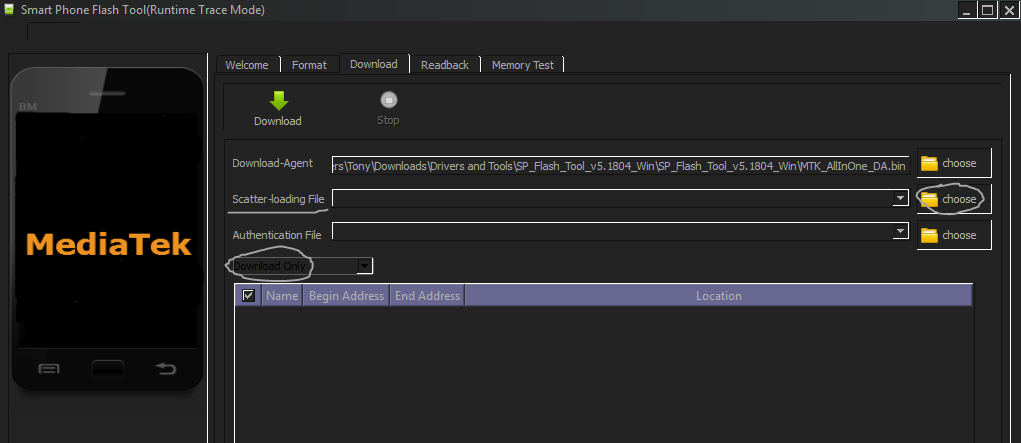
Теперь мы извлекаем прошивку, которую мы скачали, и просматриваем подпапки. В нашем случае вы должны увидеть несколько файлов .txt, таких как «MT6580_Android_scatter.txt».
В SP Flash Tool нажмите «scatter-Loading» и выберите файл xxx_scatter.txt из папки с прошивкой, которую вы загрузили. Установите флажок «Только для загрузки».
Теперь выключите телефон и вытащите аккумулятор на несколько секунд (если аккумулятор съемный). Затем вставьте аккумулятор обратно, но не включайте телефон.
Нажмите кнопку «Загрузить» в SP Flash Tool, а затем подключите телефон к ПК через USB.
SP Flash Tool начнет мигать прошивкой. Когда это будет сделано, зеленый кружок будет отображаться.
Теперь вы сможете нормально загружать устройство.
Категории Блога
Последний пост
Последние комментарии
Облако тегов
Руководство по обновлению прошивки поможет вам перепрошить устройство на базе сокета S905 S805
ПРЕЖДЕ ЧЕМ НАЧАТЬ
Что вам понадобится:
- Файл образа
- Компьютер
- USB OTG кабель
- Windows XP (32/64bit)
- Windows 7 (32/64bit)
- Windows 8 (32/64bit)
- Windows 10 (32/64bit)
Если вы скачали zip-архив с OTA прошивкой, есть два способа как обновить ваше устройство: через Android (ниже показано как это сделать) или через меню восстановления.
Если вы скачали полную прошивку (zip-архив включающий в себя img файл, это руководство и программу USB Burning Tool) пожалуйста прочитайте следующие инструкции.
USB Burning Tool – это общая программа для обновления прошивки всех Amlogic устройств
1. Вам необходимо скачать архив с прошивкой. Необходимо удостовериться, что скачанная прошивка подходит для вашего устройства, иначе обновление прошивки может привести к опасным последствиям.
2. Распакуйте zip-архив. В полученной директории вы можете найти файл прошивки “img” и USB_Burning_Tool _v2.0.5.15.
3. Установите USB_Burning_Tool _v2.0.5.15. Во время установки, вы должны позволить установить дополнительные драйвера для Amlogic устройств.
4. Запустите программу и измените в меню язык на Английский
5. Откройте файл прошивки (File-Import Image) и нажмите «start».
6. Подключите устройство к компьютеру через OTG USB кабель. Устройство включится автоматически.
7. Когда компьютер обнаружит устройство, перепрошивка начнется автоматически. Если этого не произошло, проверьте установлены ли драйвера amlogic в диспетчере устройств и повторите их установку.
8. После перепрошивки устройства вы увидите сообщение “result: burning successful”, после чего нажмите «stop».
9. Отключите устройство от компьютера.
OTA ОБНОВЛЕНИЕ ПРОШИВКИ (может отличаться на НЕ Ugoos устройствах)
Установка прошивки из Android:
1. Скачайте архив с прошивкой в формате zip. Расположите скачанный файл на флеш карте или USB носителе. Подключите sd/usb карту в устройство.
2. Запустите устройство, запустите меню настроек, затем выберите меню «Об устройстве»:
3. Запустите обновление системы:
4. В меню “Local update” нажмите кнопку “select” и выберите zip файл обновления:
5. Затем нажмите кнопку update: устройство перезагрузится и начнется установка прошивки. Не выключайте питание устройства пока идет процесс установки.
Перепрошивка из меню восстановления:
1. Вставьте usb носитель с OTA обновлением в бокс
2. Зажмите кнопку recovery и включите устройство
3. В меню восстановления выберите пункт “update from ext”
4. Система предложит вам выбрать sd карту или usb носитель. Вы должны выбрать udisk.
5. Затем выберите zip файл обновления предварительно записанный на usb носитель и система начнет процесс загрузки, проверит и установит прошивку.
OTG usb порты на Amlogic устройствах Ugoos:
Если ваше устройство превратилось в «кирпич» (легкий кирпич):
Самый простой способ решить эту проблему, без необходимости перемыкать контакты чипа NAND, это использовать программу Amlogic Bootcard Maker для создания загрузочной micro SD карты со стоковой прошивкой вашего устройства.
Всего лишь загрузите образ прошивки на (Micro) SD карту и вставьте ее в ваше устройство.
При загрузке вы попадете в меню восстановления и прошивка начнет устанавливаться автоматически. Когда ТВ бокс перезагрузится, извлеките micro SD карту, этот шаг очень важен, подождите 4-5 минут и обновление завершится.
Прошиваем Андроид с помощью карты памяти — практическое руководство
Несмотря на то, что система Android отличается своей стабильной работой, нередки случаи, когда требуется осуществить перепрошивку смартфона. Это необходимо при нестабильной работе системы, частых «зависаниях» или иных системных лагах. Главной причиной подобных неприятностей является установленная на телефоне прошивка. Исправление ситуации возможно при переустановке программной части. Это можно осуществить при помощи компьютера. Но что делать, если ПК нет под рукой и как установить прошивку на Андроид с SD-карты?
Что такое «Recovery»?
Чтобы понять, как можно прошить Андроид через рекавери c SD-карты, требуется точно знать, что подразумевается под этим понятием. Само слово происходит от английского глагола «recover» или «восстанавливать».
Рекавери – это специальное программное обеспечение, которое присутствует в системе Андроид. Если проводить аналогии с компьютером, то Revovery для смартфона по своим функциям повторяет БИОС на компьютере.
Функция представляет собой средство обращения к «железу» до момента загрузки файлов операционной системы, что позволяет манипулировать устройством на низком уровне и обходить системны сбои.
Вход в инженерное меню или рекавери осуществляется путем одновременного нажатия кнопки домой и клавши громкости во время перезагрузки устройства. Это общая схема, в реальности каждый производитель придумывает свои комбинации.
Какие разновидности прошивок существуют?
Глобально все прошивки для смартфона делятся на две категории:
- стоковые;
- кастомные.
Стоковая прошивка
Под этим термином понимается оригинальное программное обеспечение, выпускаемое разработчиками. Это максимально оптимизированный для работы с конкретным устройством код.
Смартфоны, которые имеются в продаже, изначально предлагаются с оптимальной версией ОС, которую производитель не рекомендует менять. Это может понадобиться только в крайних случаях, когда требуется откатиться на более ранние точки.
Преимуществами стоковой прошивки является:
- наличие гарантии стабильности работы системы;
- обеспечение защиты от влияние потенциально опасного ПО;
- сохранение автоматического обновления от производителя при выходе «заплаток» или новой версии ОС;
- возможность получения гарантийного ремонта в официальном сервисном центре при поломке устройства.
Недостатками стоковых прошивок считаются:
- большое количество предустановленного софта, который бывает не нужен пользователю;
- отсутствие полного доступа к системным файлам;
- невозможность установки некоторых типов программ.
Кастомная прошивка
Вторая разновидность прошивок – это кастомные версии. Сущность данного ПО отражена в названии – это модифицированные пользователями официальные версии операционных систем.
Андроид распространяется по системе open source, так что изменить исходный код может любой желающий, умеющий это делать.
Плюсами данного типа являются:
- большая часть кастомных сборок отличает повышенное быстродействие;
- полное отсутствие ненужных программ;
- изначально присутствуют права суперпользователя;
- множественные баги, присутствующие в стоковой версии, уже исправлены.
Минусами кастомных прошивок считаются:
- отсутствие гарантии полной безопасности информации, находящейся на устройстве;
- не каждый аппарат поддерживает установку модифицированных сборок;
- исчезновение официальной гарантии при установке подобного программного обеспечения;
- многие прошивки, собранные неопытными пользователями, способны тормозить работу системы.
Подготовительные работы
Чтобы знать, как правильно прошить Андроид через рекавери, необходимо четко представлять все этапы подготовительных работ, которые необходимо провести перед процедурой.
Они включают в себя:
- Создание резервной копии данных с телефона. Их можно перенести на карту памяти или синхронизировать через облачные сервисы.
- Скачивание выбранной версии прошивки. Это может быть кастомная или стоковая сборка. Все зависит от субъективного выбора пользователя.
- Получение root-прав.
После завершения подготовительной работы, которая включает дополнительное изучение темы на специализированных форумах, можно переходить к непосредственному процессу перепрошивки.
Как прошить Андроид через рекавери с SD-карты?
Для более простой процедуры замены прошивки на устройстве рекомендуется скачивать специальное кастомное меню recovery. Наибольшее распространение получили две сборки – TWRP и ClockworkMod Recovery. Процедуру, как прошить телефон на Андроиде через флешку, можно проиллюстрировать на примере второго варианта, как самого распространенного.
Схема действий имеет следующий вид:
-
Скачать из официального магазина PlayMarket приложение ROM Manager. Эта программа требует обязательного наличия прав суперпользователя.
После установки и запуска следует выбрать на главном экране пункт «Recovery Setup», далее перейти в раздел ClockworkMod Recovery и выбрать из предложенного списка свою модель смартфона.
- Следующим шагом станет установка мода.
- В процессе инсталляции программа попросит предоставления root-прав. По завершении появится надпись, оповещающая об удачном окончании процедуры установки.
- Далее необходимо перезапустить устройство для входа в меню Recovery.
- После входа требуется выбирать последовательно следующие пункты меню: Wipe data-Wipe partition-Wipe cache-Wipe dalvik cache-Install zip. Последним шагом станет указание пути к заранее скачанному файлу прошивки, который должен располагаться на карте памяти в формате .zip.
- По выполнению описанных действий запускается процесс инсталляции прошивки, который может длиться от 15 до 40 минут.
- Завершение инсталляции потребует перезапуск устройства, который осуществляется также из инженерного меню нажатием на строчку Reboot system now.
Следует помнить, что процедура установки модифицированных сборок осуществляется на страх и риск пользователя. При неправильной инсталляции или наличии некачественной версии существует вероятность превращения смартфона в «кирпич».